LG gram13.3インチを購入したので実機レビュー! 外観・端子・キーボードなど

先日、LG gram13.3インチを購入したので実機レビューしてみました。

ディスプレイ・モニターで有名なLGさんが、2017年3月10日にノートパソコンシリーズ・LG Gramの新モデル販売を開始しました。
画面ディスプレイが13.3インチ・14.0インチ・15.6インチの3種から選べて、その最大の特徴は、「軽量さと丈夫さ」にあります。
また、バッテリーも強く、性能も高く、それなのにコストがとてもリーズナブルと、他社ではなかなか真似のできない素晴らしい商品となっています。
先日、知人が13.3インチを購入して、そのセットアップなど諸々お手伝いしたので、もろもろの体験を踏まえて、実機レビューをしてみたいと思います!
ざっくりした感想では、費用対効果はとても優秀、だけど初期の調教に少し時間がかかる、という具合でした。
LG gram 公式サイトはこちら
http://www.lg.com/jp/notebook-pc
目次
LG gram13.3インチの実機レビュー! 外観・端子・キーボードなど
概要・特徴
LGgram13インチの特徴をざっくり書くと、こんな感じです。
・軽くて丈夫なマグネシウム合金を採用
・840gでめちゃくちゃ軽い!女性もお手軽に扱える!
・IPSパネル搭載、薄いフレーム幅設計で画面が綺麗で見やすい
・高密度大容量バッテリーで長時間の運用が可能
・USB-Type-C搭載(USB3.0もある!)
・薄型なのにHDMI端子とMicroSDも刺せる!
・同梱のアダプタ利用で有線LAN通信もOK
・webカメラも搭載
・SSD180GBのありがたい中容量
・CPUがi3でメモリ4GBなので快適動作
・無線LANアンテナも2*2(約900Mbps)
・9万円ちょっとで購入可能
このように、至れりつくせりの機能性能を誇りつつ、かなりリーズナブルな価格で購入できるノートパソコンとなっています。
ただ一点、難点を挙げるなら、LG gramのキーボード配置が英語タイプ、ということです。
操作に慣れる、もしくは自分の使いやすいようにカスタマイズするために、少し時間がかかってしまうのは、けっこうネックです。
なお、詳しい仕様・スペックは公式サイトにまとめてあります。
LG gram 13インチの仕様・スペック
http://www.lg.com/jp/pc/lg-13Z970-ER33J
以下、実機レビューをしていきます!
箱から開封!
こちらが外箱です。手に持ってみると分かるのですが、箱の時点で、すでに軽さが伝わってきます!
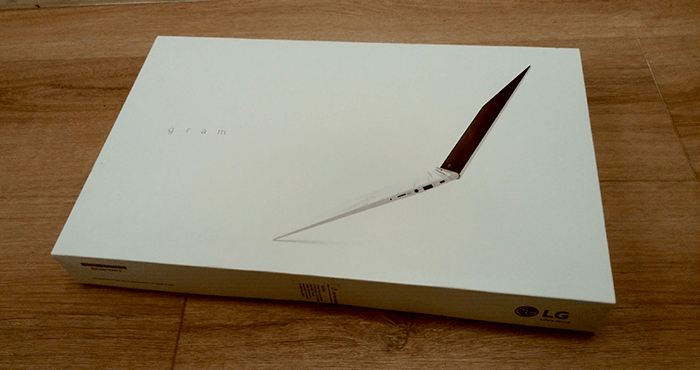
蓋を開けてみると、LG gramがしっかり梱包されています。

中身一式がこちら。電源アダプタと、USB-typeC⇔有線LANの変換アダプタが同梱されています。

電源ケーブルを刺した様子がこちら。

有線LANの変換アダプタ
USB-typeC⇔有線LANの変換アダプタを拡大したものがこちら。LG gramは設定をすることで、薄型のノートパソコンながら、有線LANによる安定した高速通信も可能となります。

キーボード配置!
気になるLG gram13インチのキーボード配置はこちら。ここが本当にネックなのですが、外国の英語キーボード配置なので、べつに難しいということはないんですが、少し慣れが必要です。Enterキーが小さいのも個人的にはちょっと好きではないです。ブラインドうろ覚えなので、たまに間違えちゃうんですよね・・・。日本で売りたいなら、要改善事項かなと感じてしまいます。

本体の特徴
ディスプレイを開いた時の様子がこちら。シンプル・ベーシックなデザインで、色んな部屋に馴染みやすいカラーです。質感としては、ソリッドというよりは、ちょっとポップな印象です。

本体の左側。端子は、電源アダプタ・USB3.0(高速充電対応)・HDMI・USB-typeC、となってます。

こちらは右側。端子は、microSDカードスロット・ヘッドホン出力・USB3.0・ワイヤーロックとなっています

本体の背中には、なんもありません。スッキリ丸みデザインです。

電源を刺してみる!
電源はジャック式になっていて、刺すと、こんな感じです。しっかりLEDもついてくれるので、ちゃんと充電しているか確認できます。

起動してみる
起動すると、こんな感じです。光沢あるディスプレイはやはり見やすくて綺麗ですね。

windows10の初期セットアップ!
ガイドに従って、windows10の初期セットアップをしていきます。
ポイントとしては、キーボード配置を聞かれた時にMicrosoft IMEにしておくと、いつもと似た感覚でタイピングすることができます。ただ、それでも、ちょっと調べたり、カスタマイズして調整しないといけない部分もあるので、英語キーボードはやっぱ、ちょっと面倒です。
他、詳しい設定については、こちらの記事様を参考にしてみてください。
・Windows10のセットアップ
⇒http://www1.tcnet.ne.jp/k-saku/first/page_03.htm
購入当初はwindows10の更新に時間がかかるから注意!
2017年3月に発売されたモデルなので、OSのバージョンが古く、最新版にアップデートする際、かなり時間を喰います。バックグラウンドで処理をしますが、その間、ちょっと操作の感じも遅くなるので、購入したら時間をとってセットアップをしっかり遂行しましょう。
他、ウイルスバスターやオフィスソフトなど、いつものように設定!
初期セットアップが済んだら、ウイルスバスターをインストールして、その他、好きなようにカスタマイズしていけばOKです。
windows10はウイルスバスターなくてもOKみたいな記事をたまに見かけますが、windowsはユーザー数が高く、必然的に悪いユーザーも多いので、個人的にはちゃんとインストールしておいたほうが良いと思ってます。
ちなみに個人的なおススメはESETです。
あとはオフィスソフトも入れるなら、ライセンスを買っておくと、今後のノートパソコン買い替えで総合してコストを安く抑えることができます。
使ってみた感想
最初のセットアップを終えて、キーボード配置の問題をカスタマイズしてクリアにすれば、かなり使いやすいパソコンなのは間違いないです。
あと、個人的に調整したほうがいいなと思うのは、GUI全体のイメージカラーで、マゼンタカラーがところどころにある点。パソコンにおいて赤色ってエラーの雰囲気があって、ちょっとびくっとしてしまうので、やめて欲しい。設定で変更できるとは思うので、確認できたら、ひきつづき追記しようと思います。
それと、LGのアシストプログラムみたいのが入っていて、これがかなり邪魔。これも設定で削除できそうだったらしてしまう予定なので、確認できたら記事にします。
まとめ
いかがでしたでしょうか。
LG gramは本当に軽いので、これから高性能な薄型ノートパソコンで、安く抑えたいと考えている人は、ぜひチェックしてみてください。ちょっと面倒な調整点も多いですが、そういったことに楽しんで取り組めたり、すぐに慣れる自信のある方には、「買い」の一品です。
個人的には、13インチよりは14インチのほうが、メイン使いにして、長く愛用できそうかと思います。

